Profile definieren eine Vorlagenkonfiguration, die auf mehrere Edges angewendet werden kann. Ein Standardprofil mit dem Namen Schnellstartprofil (Quick Start Profile) ist verfügbar, wenn Sie SD-WAN Orchestrator installieren.
Sie können die Profile mithilfe der neuen Orchestrator-Benutzeroberfläche konfigurieren.
- Klicken Sie im Unternehmensportal auf die Registerkarte Konfigurieren (Configure).
- Wählen Sie Profile (Profiles) im linken Menü aus.
- Die Seite Profile (Profiles) wird angezeigt.
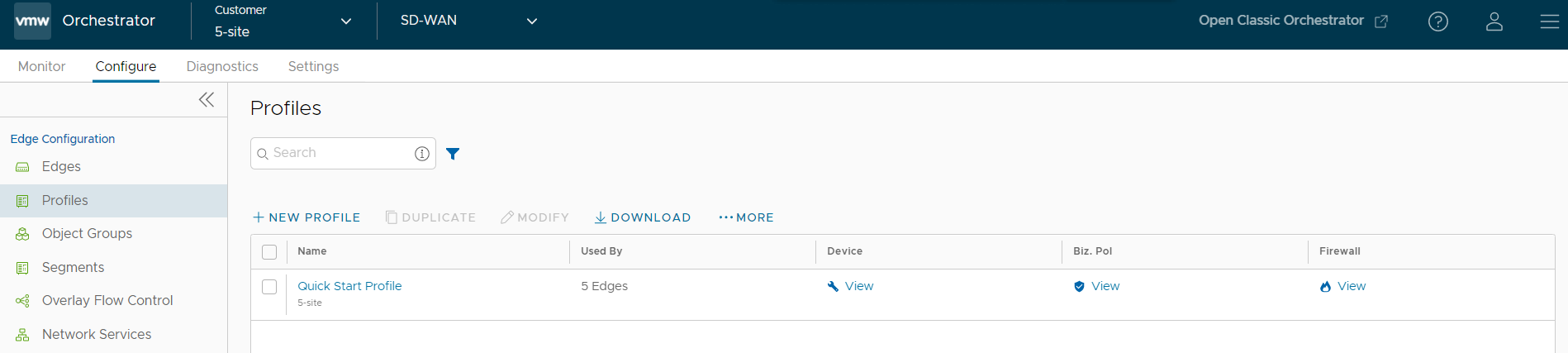
Option Beschreibung Name Zeigt den Namen des Profils an. Klicken Sie auf den Link, um die Konfigurationen zu ändern. Weitere Informationen finden Sie unter Konfigurieren von Profileinstellungen mit der neuen Orchestrator-Benutzeroberfläche. Verwendet von (Used By) Zeigt die Anzahl der dem Profil zugeordneten Edges an. Gerät (Device) Klicken Sie auf den Link Anzeigen (View), um die Konfigurationen zu ändern. Weitere Informationen finden Sie unter Konfigurieren von Profileinstellungen mit der neuen Orchestrator-Benutzeroberfläche. Biz. Pol Klicken Sie auf den Link Anzeigen (View), um die Konfigurationen zu ändern. Weitere Informationen finden Sie unter Konfigurieren von Business Policies mit der neuen Orchestrator-Benutzeroberfläche. Firewall Klicken Sie auf den Link Anzeigen (View), um die Konfigurationen zu ändern. Weitere Informationen finden Sie unter Konfigurieren der Profil-Firewall mit der neuen Orchestrator-Benutzeroberfläche.
Sie können die folgenden Aktionen ausführen:
- Neues Profil (New Profile) – Klicken Sie auf diese Option, um ein neues Profil zu erstellen. Weitere Informationen finden Sie unter Erstellen eines Profils mit der neuen Orchestrator-Benutzeroberfläche.
- Duplizieren (Duplicate) – Wählen Sie ein Profil aus und klicken Sie auf diese Option, um ein Duplikat des ausgewählten Profils zu erstellen.
- Ändern (Modify) – Wählen Sie ein Profil aus und klicken Sie auf diese Option, um das ausgewählte Profil zu bearbeiten. Weitere Informationen finden Sie unter Konfigurieren von Profileinstellungen mit der neuen Orchestrator-Benutzeroberfläche.
- Herunterladen (Download) – Klicken Sie auf diese Option, um die Details aller Profile in eine MS Excel-Datei herunterzuladen.
Klicken Sie auf Mehr (More) um Folgendes auszuführen:
- Löschen (Delete) – Wählen Sie ein Profil aus und klicken Sie auf diese Option, um das ausgewählte Profil zu löschen. Sie können die Profile, die mit Edges verbunden sind, nicht löschen.